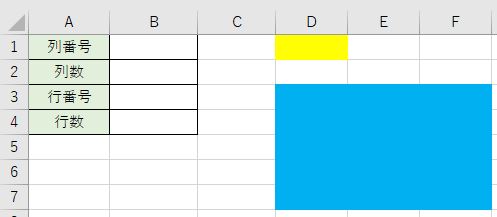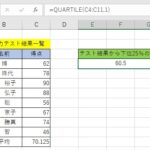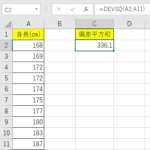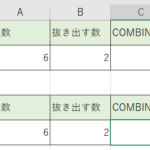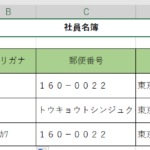Excel(エクセル)のセルの行番号や列番号を確かめる時に扱う関数が『COLUMN』・『COLUMNS』・『ROW』・『ROWS』関数になります。それぞれ行や列の番号や行数、列数を取得したい時に活用出来る関数です。読み方は『COLUMN(カラム)』・『COLUMNS(カラムズ)』・『ROW(ロウ)』・『ROWS(ロウズ)』となります。
関数の使い方はシンプルになりますが、どの関数が行や列の情報を取得出来るのか忘れやすい部分になります。今回はこれら4つの関数について書き方と動きをまとめていきますので、使い訳出来る様にしていきましょう!
目次
Excelの列の情報を扱う関数『COLUMN』と『COLUMNS』の使い方
始めにExcelの列番号や列数などの列に関係する情報を取得する『COLUMN』と『COLUMNS』の使い方についてです。どちらも列に関わる内容を扱う時に活用するわけですが、取得出来る情報がそれぞれ変わります。
どんな違いがあるのか異なる点と内容を覚えておきましょう!
『COLUMN』と『COLUMNS』の書き方と動きをチェック!
それぞれの関数の書き方と動きについて確認をしてきましょう!まずは関数の書き方ですが、以下の通りになります。
関数式:『=COLMUN(セルを指定)』
関数式:『=COLMUNS(セルを範囲指定)』
引数として指定するのはセルになります。
ただしそれぞれの関数の動きが違うので引数の指定の内容も変わって来ます。『COLUMN』関数の場合は結果として取得出来る情報が、【セルの列番号】になっています。そのセルが何列目にあるのかという事なので引数に指定出来るのは1つのセルのみです。
『COLUMNS』関数の場合は、『列数』の情報を取得出来る様になっています。なので、指定した範囲が何列あるのかが分かります。この場合は複数の列を数える事も出来る為、1つでもたくさんのセルを選択しても大丈夫になる訳ですね。
『COLUMN』は『列番号』が分かる
『COLUMNS』は『列数』が分かる
『COLUMN』と『COLUMNS』の関数の活用例と結果をチェック!
それぞれを活用してExcelの列に関する情報を取得してみましょう。
今回は『黄色く塗りつぶしたセルの列番号』と、『青く塗りつぶした範囲のセルの列数』をチェックしてみます。
結果を表示されるセルを選んだら『=COLUMN(D1)』と書きます。
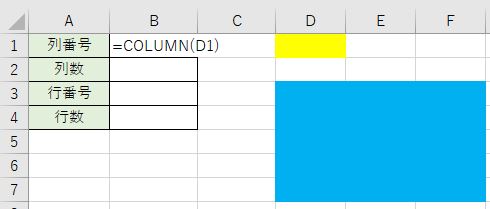
結果としては『D列』は『4列目』という事で『4』になる訳ですね。
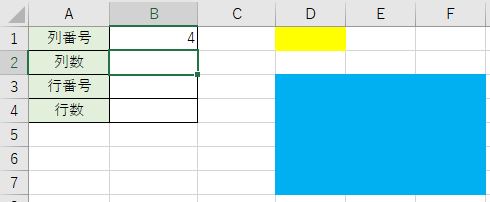
青い方の行数を確認してみましょう!関数には『=COLMUNS(D3:F7)』になりますね。

結果としては『3列』あるので『3』になっている訳ですね。
この場合、行数は一切関係ないので何行選んでいても結果は何も変わりません。
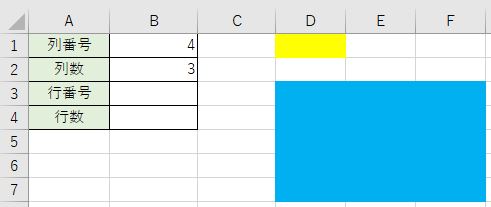
Excelの行の情報を扱う関数『ROW』と『ROWS』の使い方
その次にExcelの行番号や行数などの行に関係する情報を取得する『ROW』と『ROWS』の使い方についてです。考え方は上記の物と同じ様な感じになります。列の情報が行の情報を扱うというだけですね。
書き方と活用方法を掴んで行きましょう!
『ROW』と『ROWS』の書き方と動きをチェック!
それぞれの関数の書き方と動きについて確認をしてきましょう!まずは関数の書き方ですが、以下の通りになります。
関数式:『=ROW(セルを指定)』
関数式:『=ROWS(セルを範囲指定)』
さっきと同じ様に引数として指定するのはセルになります。
そしてそれぞれの関数の動きが違うので引数の指定の内容も変わって来るという考え方も同じになる訳ですね。『ROW』関数の場合は結果として取得出来る情報が、【セルの行番号】になっています。そのセルが何行目にあるのかという事なので引数に指定出来るのは1つのセルのみです。
『ROWS』関数の場合は、『行数』の情報が取得可能です。指定した範囲が何行あるのかが分かります。この場合は複数の行を数える事も出来るという事で複数のセルを選んでもいい訳ですね。
『ROW』は『行番号』が分かる
『ROWS』は『行数』が分かる
『ROW』と『ROWS』の関数の活用例と結果をチェック!
それぞれを活用してExcelの列に関する情報を取得してみましょう。
ここも『黄色く塗りつぶしたセルの列番号』と、『青く塗りつぶした範囲のセルの列数』をチェックしてみます。
結果を表示されるセルを選んだら『=ROW(D1)』と書きます。
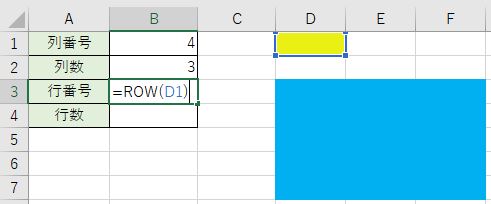
結果としては『D1』は『1行目』という事で『1』になる訳ですね。
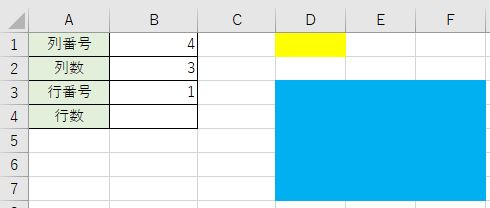
青い方の行数を確認してみましょう!関数には『=ROWS(D3:F7)』になりますね。
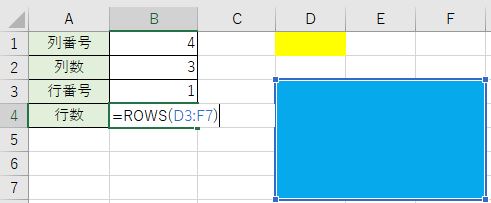
結果としては『4行』あるので『4』になっている訳ですね。
前回同様この場合の列は一切関係ないので何列選んでいても結果は何も変わりません。
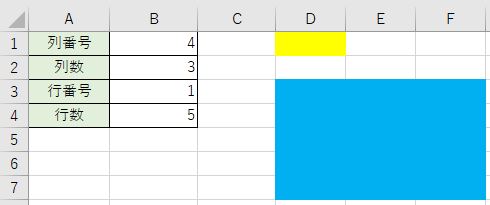
Excelの行や列の情報を知る【COLUMN】【COLUMNS】【ROW】【ROWS】|【まとめ】
Excelで行や列の情報を取得出来る関数として4つの関数、『COLUMN』・『COLUMNS』・『ROW』・『ROWS』の紹介をしました。引数の指定の仕方など同じ様な考え方で使えるのでまとめて覚えておきたい所ですね。これらの関数での間違い方としては、どっちが行の情報でどっちが列の情報に関係する物なのか、逆に使ってしまうという事です。『COLUMN』が『列』、『ROW』が『行』という所をしっかりと掴んでおいて関数を使いこなして行きましょう!